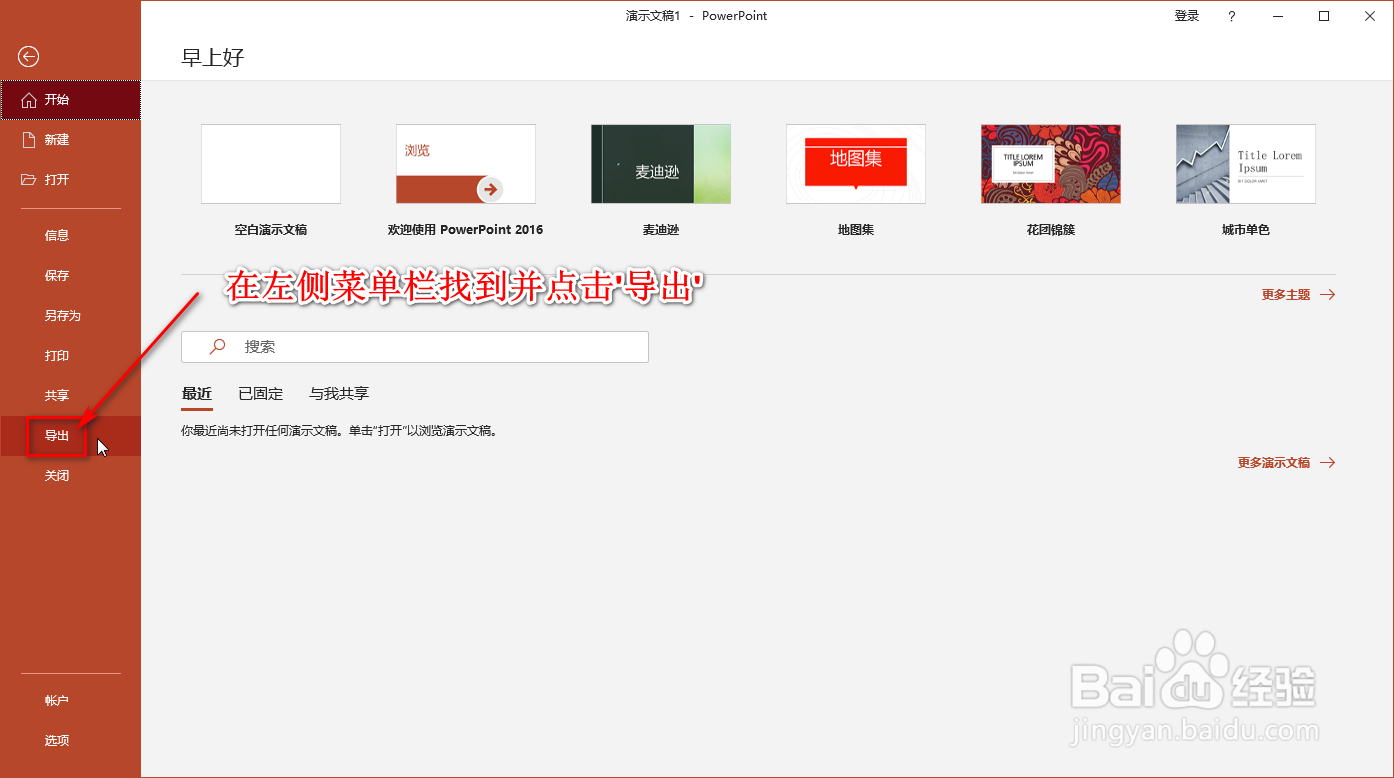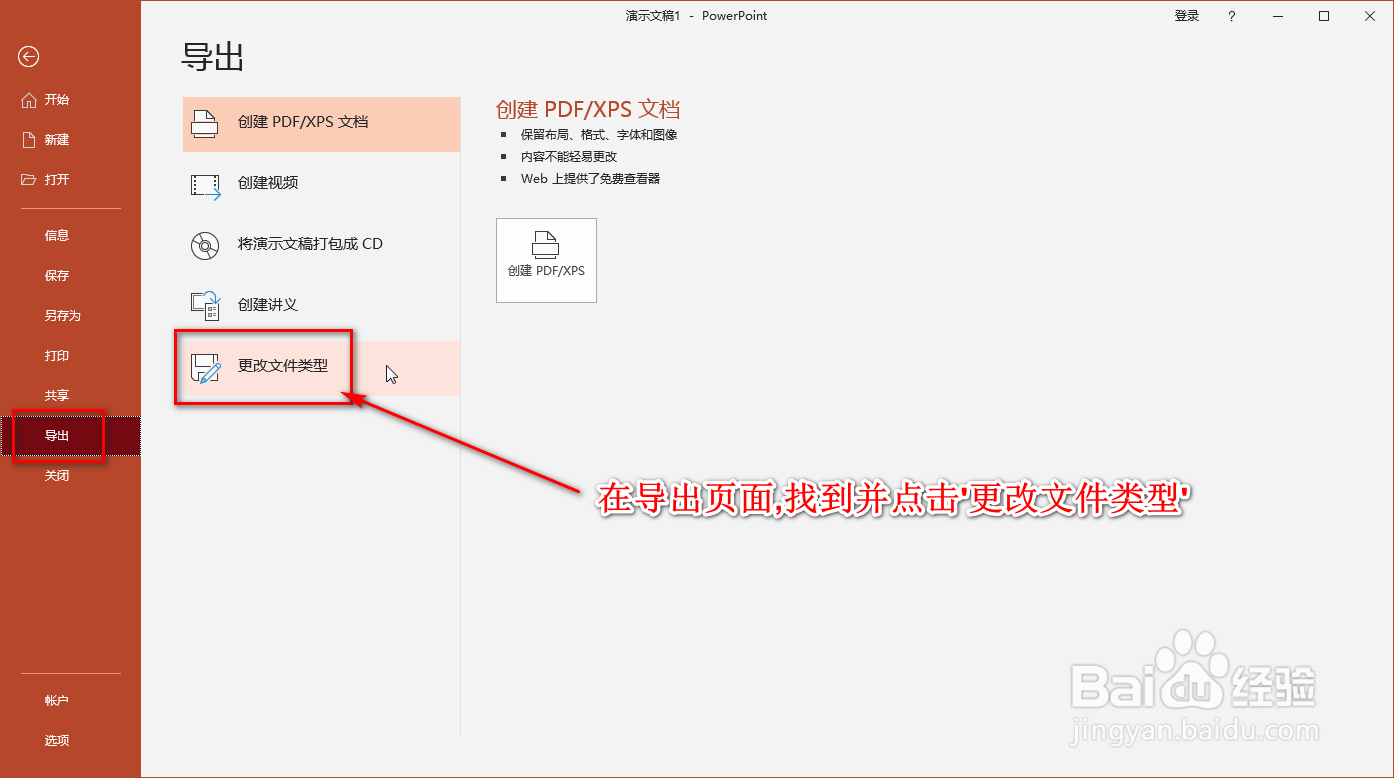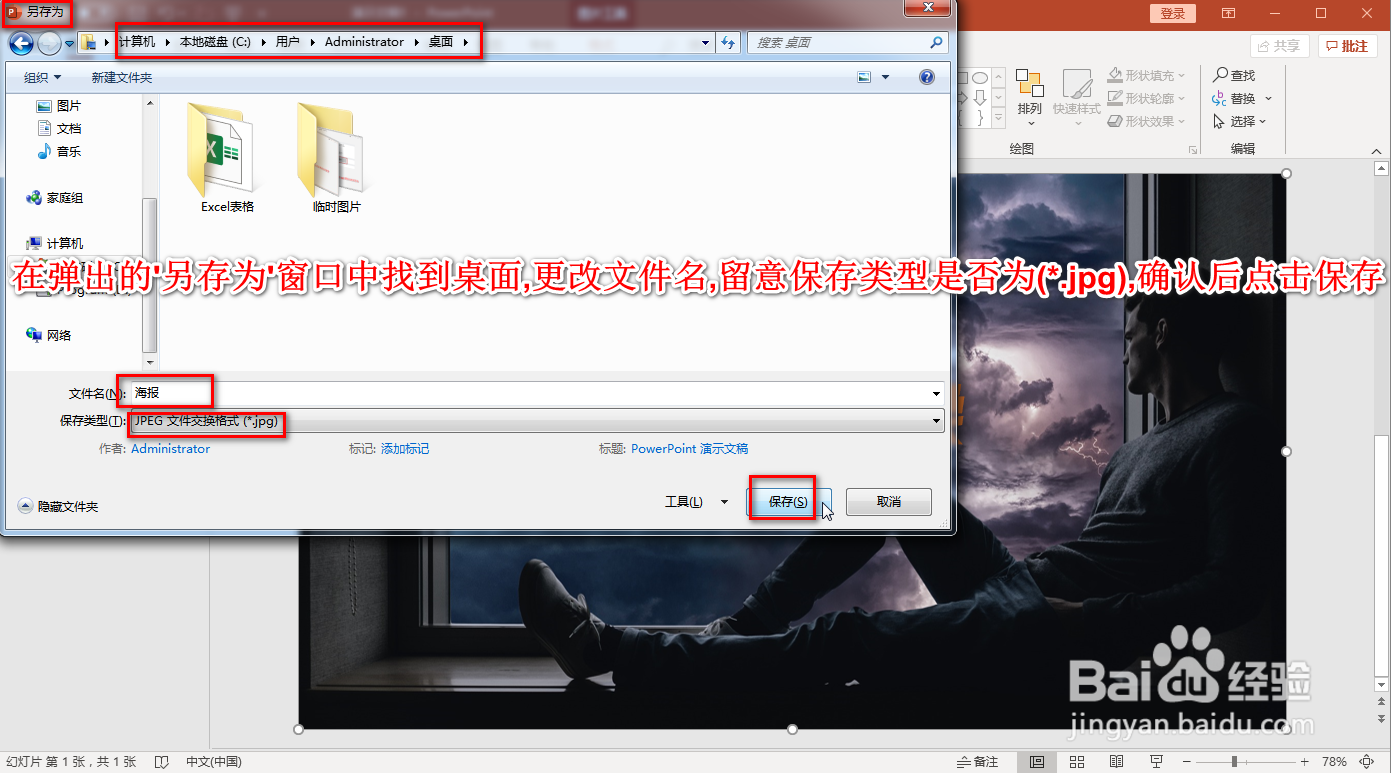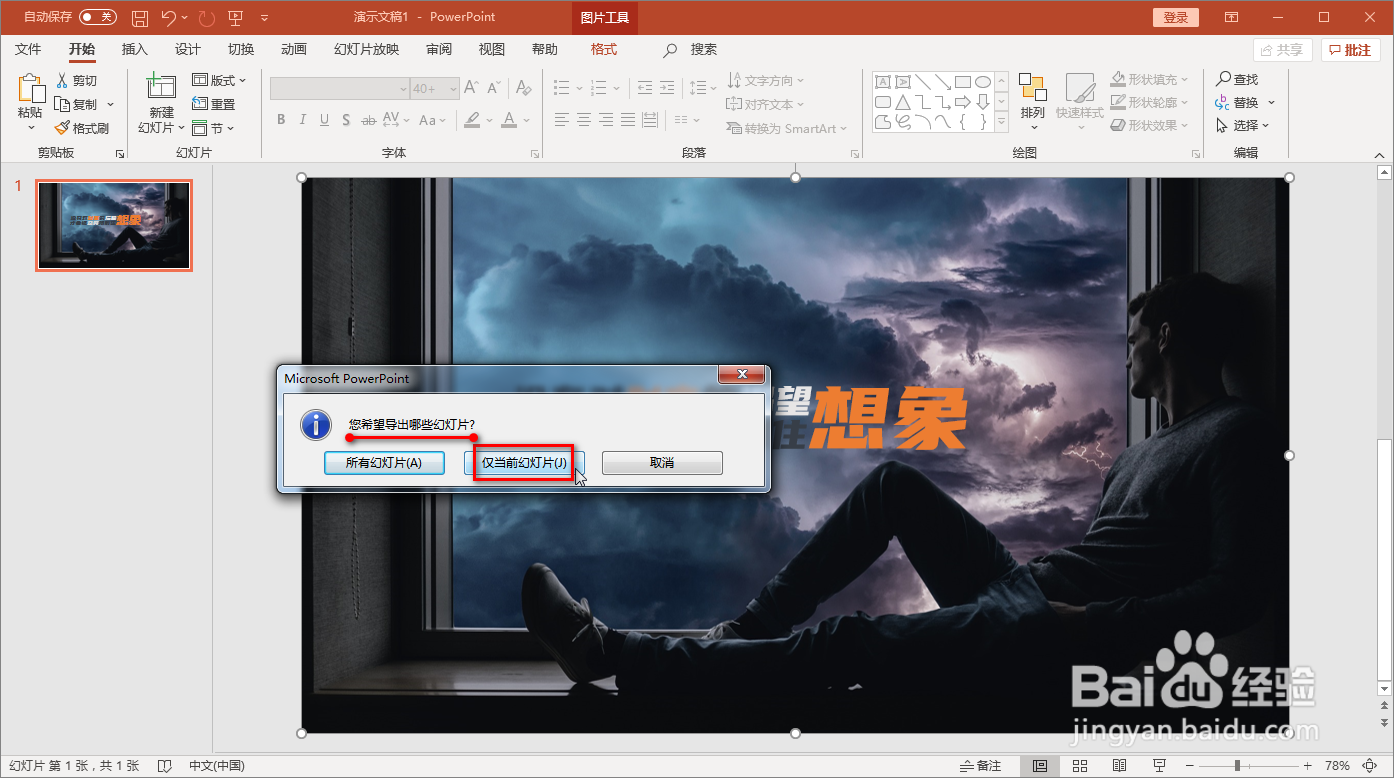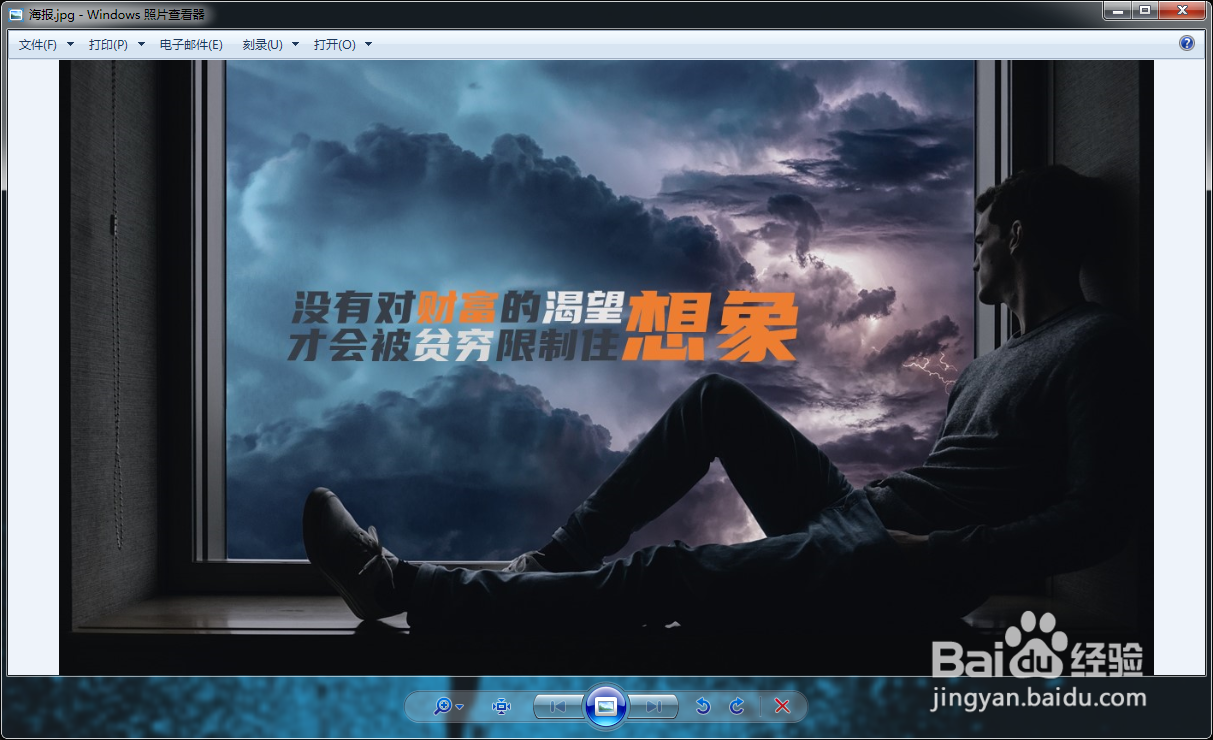PowerPoint PPT如何导出JPG图片格式文件
1、点击选项卡中的'文件'在左侧菜单栏找到并点击'导出'
2、在导出页面,找到并点击'更改文件类型'在更改文件类型中,点击并选择争犸禀淫'JPEG文件交换格式(*.jpg)',然后点击另存为
3、在弹出的'另存为'窗口中找到桌面,更改文件名留意保存类型是否为(*.jpg),确认后点击保存在弹出的'您希望保存哪些幻灯片?'中选择点击'仅当前幻灯片媪青怍牙'这时桌面就会生成一个格式为jpg的海报图片
声明:本网站引用、摘录或转载内容仅供网站访问者交流或参考,不代表本站立场,如存在版权或非法内容,请联系站长删除,联系邮箱:site.kefu@qq.com。
阅读量:91
阅读量:77
阅读量:42
阅读量:84
阅读量:21